Как заблокировать номер на iPhone прямо или с помощью сторонних приложений

Если вы получали множество неприятных звонков от известных или неизвестных номеров или от людей, с которыми вы бы сейчас не разговаривали, вам может понадобиться найти решение для блокировки номера на iPhone. Это то, что вы точно хотите сделать, вы можете проверить решения с поста. Возьмите лучшие решения в соответствии с вашими требованиями из статьи.
Часть 1: заблокировать номера iPhone, сохраненные в контактах со встроенной функцией
Если вы хотите заблокировать номер на iPhone, первым методом, на который вы можете положиться, является использование встроенной функции Apple. Эта часть покажет вам, как это сделать пошаговое руководство.
Шаг 1: настройка iPhone
Перейдите на главную страницу своего iPhone, нажмите значок «Телефон, сообщение или FaceTime», а затем нажмите «Заблокировано», когда появится новое окно.
Шаг 2: номера блоков на iPhone
Когда появится новое окно, нажмите «Добавить новый». Выберите контакт или контакты, которые вы хотите заблокировать.

После этого вы можете легко блокировать номера на iPhone, используя встроенные функции Apple. Эти номера будут заблокированы на вашем iPhone. И тогда неизвестные звонки больше не будут вас беспокоить.
Часть 2: как заблокировать неизвестный номер на iPhone
Что делать, если вы хотите оставить неизвестный номер на iPhone? Вы можете блокировать эти номера на своем iPhone с помощью тех же процедур, как номера блоков, которые вы знаете, или числа, хранящиеся в контактах iPhone. Вот пошаговое руководство, чтобы научить вас, как это сделать.
Шаг 1. Настройка iPhone
Перейдите на главную страницу своего iPhone, нажмите значок «Телефон», а затем нажмите «Повторы» в нижней части экрана. Вы можете просмотреть всю историю звонков в «Агентах».
Шаг 2. Выберите номер, который вы хотите заблокировать.
Выберите номер, который вы хотите заблокировать, или вы предпочитаете говорить в данный момент, а затем нажмите значок «I» после контакта.
Шаг 3. Блокировать неизвестный номер на iPhone
Прокрутите экран вниз, нажмите «Заблокировать этот вызывающий». Затем нажмите «Блокировать контакты» для подтверждения.
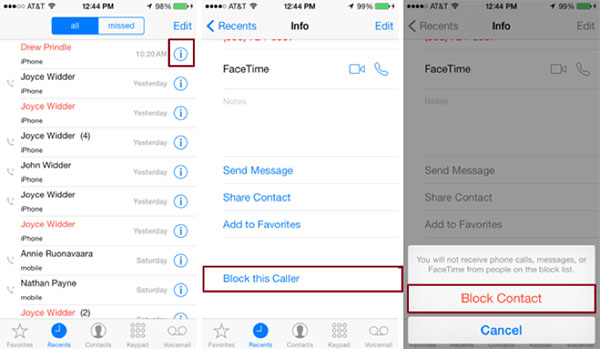
Пожалуйста, обратите внимание, если вы добавили неизвестные номера в черный список iPhone. Вы не будете получать из этих номеров телефонные звонки, сообщения или FaceTime. Поэтому вы должны быть осторожны с заблокированным номером, иначе вы пропустите важные вызовы или сообщения.
Часть 3: заблокировать любой номер на iPhone через сторонние приложения
Легко заблокировать номер на iPhone с помощью встроенных функций Apple. Или вы также можете достичь цели с помощью некоторых приложений сторонних разработчиков, загруженных в Apple Store. Есть много похожих приложений, которые помогут вам справиться со спамом. Вот топ-менеджеры телефонов iPhone 3: Управление вызовами, Truecaller, Mr. Number.
Вы можете узнать, является ли новый вызов вызовом продаж, нарушением вызова или мошенничеством. Вы также можете узнать местоположение вызова. Затем решите, хотите ли вы получить его или отказаться от него. И вы можете добавить числа в черный список или разблокировать его легко. Ниже приведены подробные инструкции по использованию функции управления вызовами.
Как заблокировать номер на iPhone через управление вызовами
Эта часть будет использовать Call Control в качестве примера, чтобы объяснить, как блокировать номер на iPhone. Ниже приводится пошаговое руководство.
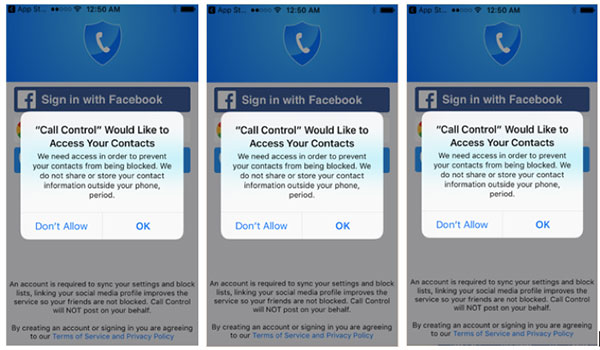
Шаг 1. Настроить на iPhone
Посетите Apple Store, загрузите и установите Call Control; после установки запустите приложение, а затем нажмите «ОК» на всплывающих страницах;
Вы можете нажать «ОК» или «Разрешить», чтобы это приложение могло получать доступ к вашим контактам, отправлять вам уведомления и разрешать им использовать данные.
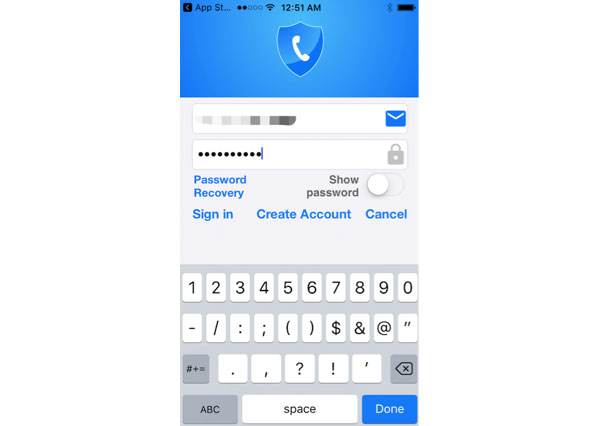
Шаг 2. Номер блока на iPhone
Введите свою учетную запись и пароль Google, Facebook или создайте новую учетную запись. Следуйте инструкциям для установки на вашем iPhone.
Нажмите «Настройка»> «Телефон»> «Блокировка и идентификация звонков»> «Включить управление вызовами»> вернитесь в приложение «Контроль звонков»;
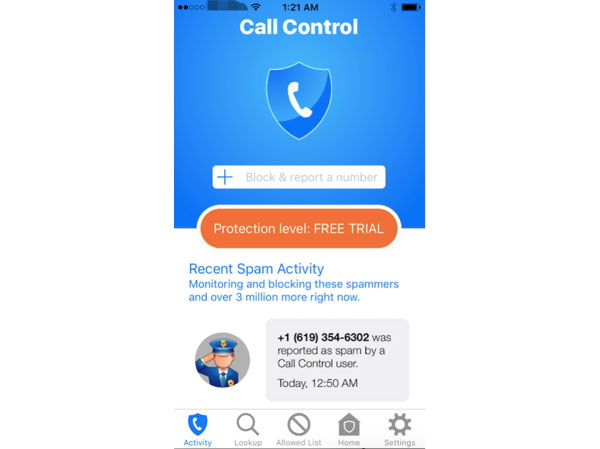
После настройки вы можете заблокировать и сообщить номер спама удобно. Или вы можете удалить заблокированный номер из черного списка на вашем iPhone. Вы можете получить тот же эффект, если попытаетесь использовать другие приложения. Все они могут помочь вам управлять списком вызовов и блокировать номера на iPhone.
Часть 4: как найти заблокированные или удаленные заблокированные номера на iPhone
На iPhone легко заблокировать номер. Но что, если вы хотите найти заблокированный номер или найти удаленные заблокированные номера? Вот краткое руководство.
Шаг 1. Настройка iPhone
Перейдите на главную страницу своего iPhone, прокрутите вниз, чтобы найти и коснуться телефона, затем нажмите «Блокировка вызова и идентификация».
Шаг 2. Найти номер блока на iPhone
Когда появится новая страница, вы увидите заблокированное число или удаленные заблокированные номера в столбце «Заблокированные контакты».
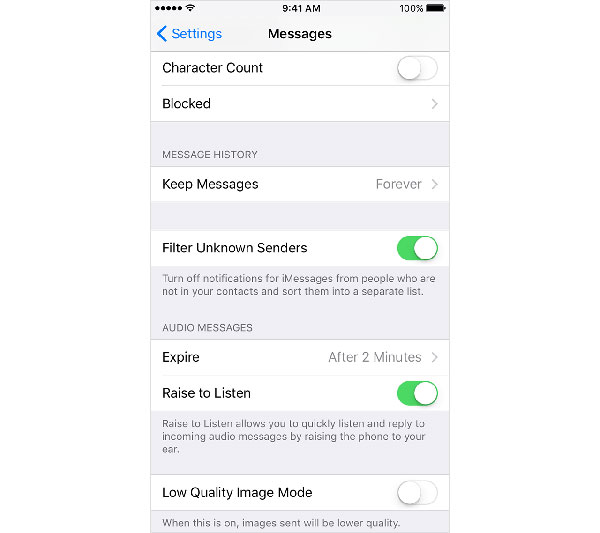
Все номера, включая заблокированные и удаленные блокированные вами, добавленные в черный список, будут перечислены здесь, вы можете проверить и управлять этими номерами. Если это не тревожный номер вызова, вы можете удалить его из черного списка.
Заключение
Как вы можете видеть, очень просто и просто заблокировать номер на iPhone или удалить заблокированный номер из черного списка на iPhone. Либо вы можете использовать встроенные функции iOS для этого, либо достичь цели с помощью сторонних приложений. Сравнивая приведенные выше методы, вы обнаружите, что сторонние приложения имеют больше функций для управления вызовами на вашем iPhone. Вы получите больше удовольствия, если узнаете больше трюков, чтобы эффективно использовать ваш iPhone, прочитав эту статью.







